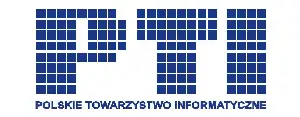Treść strony
Dostępność strony jakdojade.pl - Piotr Komoda
Strona internetowa jakdojade.pl służy do wyszukiwania połączeń z wykorzystaniem transportu publicznego. Po wpisaniu punktu początkowego i docelowego strona wyszuka możliwe połączenia za pośrednictwem w danym mieście środków transportu: autobusu, tramwaju, trolejbusu, metra, a nawet pociągu. Oprócz funkcji wyszukiwania połączeń, strona potrafi również pokazać na mapie trasę danej linii, łącznie z lokalizacją poszczególnych przystanków. Po kliknięciu na wybrany przystanek zostanie wyświetlony rozkład jazdy.
Strona jakdojade na przestrzeni ostatnich lat stała się bardzo popularna, co zaowocowało nawiązaniem ścisłej współpracy z kilkoma organizatorami transportu miejskiego. Wyszukiwarka połączeń została zintegrowana między innymi ze stronami Warszawskiego Transportu Publicznego (którego organizatorem jest Zarząd Transportu Miejskiego), Zarządu Transportu Miejskiego w Gdańsku, czy Zarządu Komunikacji Miejskiej w Gdyni.
Strona ta działa w pięćdziesięciu miastach, a w przypadku dwudziestu dziewięciu z nich umożliwia zakup biletu. Dlatego też ważne jest, aby tak masowo wykorzystywana strona była dostępna dla osób niepełnosprawnych. W dniu dzisiejszym ocenimy, jak korzysta się z tej strony z uszkodzonym wzrokiem, co działa, co nie działa i na jakie przeszkody można natrafić.
Już na początku korzystania ze strony można zauważyć, że jest na niej wiele nieopisanych przycisków. Nieopisany jest przycisk ustawień, przycisk służący do kontaktu z twórcami strony, przycisk służący do pobrania aplikacji jakdojade ze sklepu Google Play lub Huawei AppGallery, przycisk służący do pobrania aplikacji ze sklepu Apple AppStore, a także przycisk, którego przeznaczenia trudno jest się domyślić. Na podstawie analizy kodu HTML można jedynie podejrzewać, że robi coś ze stopką strony.
Na stronie głównej serwisu jakdojade odnaleźć można wyszukiwarkę połączeń podzieloną na 2 zakładki:
• 1. Trasa.
• 2. Rozkłady.
Pierwsza z tych zakładek jest podlinkowana, a więc można do niej dotrzeć, nawigując po linkach (klawisz „K”). Można też za pomocą klawisza „E” przemieścić punkt przeglądu do pierwszego pola edycyjnego wyszukiwarki połączeń (pole „od”).
Zawartość drugiej zakładki jest domyślnie ukryta. Dotarcie do znajdujących się tam informacji wymaga ustawienia na niej punktu przeglądu, a następnie przełączenia czytnika ekranu w tryb edycji za pomocą skrótu klawiszowego Insert + Spacja i naciśnięcia którejś ze strzałek, po czym wyjścia z trybu edycji. Jest to rzecz, której należy się domyślić i mniej doświadczeni użytkownicy mogą sobie z tym nie poradzić. Zawartość zakładki powinna wyświetlać się po naciśnięciu na niej klawisza Enter.
Spróbujmy jużyć głównego menu strony, mimo że się ono nie rozwija bez myszy. Zasymulujmy więc mysz w NVDA i tak spróbujmy odnaleźć poszukiwany przez nas przystanek.
Wróćmy więc na początek strony skrótem Ctrl + Home i Tabulatorem lub literą „K”, albo też elementem listy, czyli literą „I”, odszukajmy stosowną pozycję w menu. Skrótem Insert + numeryczny Slash przywołajmy kursor myszy do aktualnego obiektu nawigatora. Menu automatycznie rozwinie się i ponownie użyjemy na tej pozycji skrótu Insert + numeryczny Slash. Znów ta pozycja automatycznie rozwinie się.
Ale żeby nie było tak łatwo. O ile wyniki wyszukiwania przystanków znajdziemy szybko nagłówkiem pierwszego poziomu, to potem znalezienie szczegółów połączenia wymaga kilkunastu ruchów Tabulatorem lub literą „K” (pracując z NVDA), aby znaleźć to łącze. Po drodze mijamy łącza powtarzające górne menu strony, od którego to menu zaczęliśmy. Nie ma niestety sposobu na wybranie za pomocą klawiatury pozycji odzwierciedlającej omawiane szczegóły. O ile uda się rozwinąć to menu, potem nie można bez użycia myszy wybrać „Zobacz więcej” i następnie poszukiwanych informacji. Nie pomoże tu nawet za bardzo symulacja myszy, bo kursor przywołamy co najwyżej do łącza
Na zakładce „Wyszukiwanie połączeń” znajdują się pola edycyjne, przy użyciu których możliwe jest wybranie punktu początkowego i końcowego. Po wpisaniu kilku pierwszych liter nazwy przystanku lub ulicy pod polem edycyjnym pojawia się lista pasujących wyników wyszukiwania, do której można przejść za pomocą strzałki w dół. Problem w tym, że w przypadku każdej z podpowiedzi i tak słyszymy jedynie to, co wpisaliśmy w polu edycyjnym. Warto również uzupełnić pole tekstowe o atrybut „aria-autocomplete” o wartości „list”. Dzięki temu jeszcze przed rozpoczęciem wpisywania nazwy przystanku użytkownicy otrzymają informację, że to pole podpowiada wyniki. Następnie należy wybrać datę podróży oraz godzinę odjazdu. Datę podróży można wybrać z wykorzystaniem wbudowanego kalendarza. Link do otwarcia okienka kalendarza znajduje się w polu daty. Aby przejść do okienka kalendarza z użyciem czytnika ekranu, należy przejść na koniec okienka przeglądu (czyli de facto na koniec strony) za pomocą skrótu klawiszowego Ctrl + End. Nie jest to prawidłowe zachowanie, ponieważ użytkownik powinien zostać automatycznie przeniesiony do okienka kalendarza. Można tego dokonać za pomocą funkcji Focus() w języku JavaScript. Po okienku kalendarza można poruszać się, nawigując po linkach. Jako ciekawostkę można podać, że istnieje niekonsekwencja w nazewnictwie linków wyboru następnego i poprzedniego dnia. Ostatnie pole edycji w tym formularzu dotyczy wyboru godziny i tutaj również pojawia się problem z focusem. Nie ma tutaj co prawda przycisku do otwarcia okienka wyboru godziny, ale po wejściu w samo pole edycji i tak okienko pojawia się na końcu strony. Nie jest to duży problem, ponieważ datę można wpisać ręcznie, ale warto zwrócić uwagę na fakt, że okienko wyboru godziny posiada kilka błędów dostępności. Pierwszy problem polega na tym, że tabelki nie zawierają wiersza nagłówkowego (znacznik thead). Jego użycie spowodowałoby, że czytnik ekranu wymawiałby na przykład „minuty kolumna trzy dwadzieścia pięć”. Drugi problem polega na tym, że poszczególne godziny oraz minuty nie są linkami jak w okienku wyboru daty, przez co nie da się po nich poruszać za pomocą skrótu klawiszowego „K” ani za pomocą Tabulatora. Po wypełnieniu wszystkich pól formularza należy kliknąć przycisk „Szukaj”. Przycisk ten można aktywować klawiszem Enter lub Spacją.
Znalezione połączenia znajdują się za nagłówkiem „Wyszukaj połączenie” i są dostępne w formie listy. Najłatwiej więc do niej dotrzeć, posługując się skrótem nagłówka (klawisz „H”), a następnie użyć skrótu listy elementów (klawisz „L”). Na stronie wyświetlanych jest kilka następujących po sobie połączeń, ale za pomocą czytnika ekranu NVDA można zapoznać się tylko z pierwszym z nich.
Przed listą znalezionych połączeń znajdują się przyciski pozwalające na wyświetlenie wcześniejszych i późniejszych połączeń. Czytnik ekranu informuje, że są one w trybie „tylko do odczytu”, ale da się w nie kliknąć. W tym celu należy ustawić punkt przeglądu na danym przycisku, przejść w tryb edycji czytnika ekranu, wybrać przycisk przy użyciu strzałek, a następnie zatwierdzić wybór klawiszem Enter. Jest to rzecz, której mniej zaawansowane osoby mogą się nie domyślić. Warto również wspomnieć o tym, że tabelka wyboru daty nie jest poprawnie czytana przez czytnik ekranu. Poruszając się strzałkami w górę i w dół, daty są wymawiane, ale już przy ruchach w lewo i prawo NVDA wymawia „pusta”.
Drugim sposobem na znalezienie interesującego połączenia jest skorzystanie z listy kategorii. Sprawdzi się to szczególnie jeśli nie mamy ulubionego przystanku, ale wiemy w pobliżu jakich ulic chcemy wsiąść do środka transportu. Po wybraniu którejś z kategorii, na przykład „Autobusy i Tramwaje”, na stronie wyświetla się lista połączeń danego rodzaju, domyślnie sortowana według czasu przejazdu, ale można to zmienić za pomocą listy rozwijanej (tzw. combo). Po lewej znów widoczne jest menu boczne, w którym otrzymujemy dostęp do podkategorii, ale tym razem zostało ono osadzone jako punkt orientacyjny nawigacja. Co jest nieco dziwne, lista rozwijana odpowiedzialna za sortowanie nie znajduje się przed listą połączeń, jak to bywa na innych stronach, tylko przed menu bocznym. Innym problemem związanym z dostępnością jest lista kategorii, która jest dostępna z poziomu czytnika ekranu, mimo że dla osób widzących jest niewidoczna.
Poniżej listy kategorii znajduje się spis najbliższych połączeń. Wbrew oczekiwaniom po kliknięciu w nazwę danego połączenia wyświetlana lista nie zawęża się do przesiadek objętych wybranym połączeniem. Konieczne jest kliknięcie przycisku „Filtruj”, który jest dość daleko oddalony od listy połączeń. Za listą połączeń znajduje się spis koniecznych przesiadek (możemy na przykład wybrać czy wolimy więcej przejść, ale być na miejscu szybciej, czy wolimy mniej chodzić, ale dłużej jechać), następnie możemy wybrać preferowany przez nas środek transportu. Przycisk „Filtruj” znajduje się za polami edycyjnymi. Na szczęście można szybciej dostać się do tego przycisku za pomocą skrótu klawiszowego „B”.
Strona jakdojade nie posiada głównego punktu orientacyjnego, a więc nie da się dostać do głównej zawartości strony za pomocą skrótu klawiszowego „D”. Na szczęście każdy szczegół połączenia jest dostępny pod nagłówkiem poziomu trzeciego, a więc można łatwo przeskoczyć do pierwszego i każdego kolejnego etapu naciskając cyfrę 3 w bloku alfanumerycznym klawiatury. Klikając w kolejny etap możemy od razu sprawdzić numer linii, ilość przystanków do przejechania lub wymaganą ilość metrów do przejścia. Najczęściej znajdują się tam takie informacje jak opis, godzina odjazdu i przyjazdu i rodzsaj środka transportu. Nazwa połączenia dostępna jest pod nagłówkiem poziomu pierwszego, a więc można łatwo pominąć nawigację strony i przejść do informacji za pomocą klawisza „1” na klawiaturze. Jeśli opis nas zainteresuje i zechcemy skorzystać z danego połączenia to warto wiedzieć że odpowiednie opcje są dostępne pod nagłówkiem poziomu trzeciego. Jeśli dane połączenie jest dostępne zarówno w postaci autobusu jak i tramwaju, to możemy przeskoczyć do drugiego rodzaju również za pomocą klawisza „3”.
Reasumując, proces wyszukiwania połączenia na stronie jakdojade.pl pozostawia wiele do życzenia i wymaga poprawek w kodzie strony, aby można było z niej komfortowo korzystać będąc osobą niewidomą.
Błąd: Nie znaleziono pliku licznika!Szukano w Link do folderu liczników
Artykuł publikowany w ramach projektu „INTERNETOWA PLATFORMA NAGŁAŚNIANIA PROBLEMÓW z DOSTĘPNOŚCIĄ CYFROWĄ", dofinansowany ze środków Państwowego Funduszu Rehabilitacji Osób Niepełnosprawnych.
Dodano: 15-03-2022 12:13:35